1 La Matrice dei dati
|
|
|
- Virgilio Antonella
- 7 anni fa
- Visualizzazioni
Transcript
1 Dispense sull uso di Excel Daniela Marella 1 1 La Matrice dei dati Un questionario è costituito da un insieme di domande raccolte su un determinato supporto (cartaceo o elettronico) e somministrate alla popolazione di individui oggetto della rilevazione. Effettuata la rilevazione sarà necessario organizzare in maniera opportuna i dati statistici per la loro successiva elaborazione. I dati saranno quindi immagazzinati nell elaboratore secondo lo schema di una matrice che viene generalmente denominata matrice dei dati. In essa a ciascuna riga sarà associato un questionario, e quindi un soggetto, e a ciascuna colonna una informazione rilevata (o variabile). Si hanno, in tal modo, tante righe quante sono le unità statistiche intervistate e tante colonne quante sono le variabili osservate. Ai fini della memorizzazione dei dati sarà particolarmente importante prevedere già nel questionario un opportuna codifica dei dati. La codifica dei dati è la fase in cui si associa a ciascuna modalità di risposta di ciascuna domanda un codice numerico. Supponiamo di aver somministrato a 60 studenti della Facoltà di Scienze della Formazione un questionario il cui scopo è quello di rilevare informazioni sulle seguenti variabili: 1. SESSO maschio 1 femmina 2 2. TITOLO DI STUDIO C.F. (capofamiglia) lic. elementare 1 lic. media 2 diploma 3 laurea 4 3. TIPO DI DIPLOMA Istituto Tecnico Commerciale 1 Istituto Tecnico Industriale 2 Liceo Scientifico 3 4. NUMERO DI ESAMI SOSTENUTI 5. VOTO DI PEDAGOGIA GENERALE 6. VOTO DI PSICOLOGIA GENERALE 1 Dipartimento di Scienze della Formazione, Università Roma Tre, Via del Castro Pretorio 20, 00185, Roma
2 Dopo aver numerato progressivamente tutti i questionari si procederà all immissione dei dati questionario per questionario. Ad esempio, supponiamo di voler immettere in un foglio di Excel i dati rilevati sui primi 5 studenti intervistati: Codice Quest. Sesso Titolo C.F. Tipo di diploma N.esami Voto Ped. Voto Psic. 1 Maschio lic.elem. Ist. Tec. Com Femmina lic.media Ist. Tec. Com Maschio lic.media Ist. Tec. Com Femmina laurea Liceo Scient Maschio lic.media Ist. Tec. Ind Con riferimento al primo studente, la procedura da seguire è la seguente: 1. Immettere i nomi delle variabili: (a) digitare nella cella A1 CODICE QUESTIONARIO; (b) digitare nella cella B1 SESSO; (c) digitare nella cella C1 TITOLO DI STUDIO DEL C.F.; (d) digitare nella cella D1 TIPO DI DIPLOMA; (e) digitare nella cella E1 N.ESAMI; (f) digitare nella cella F1 VOTO DI PEDAGOGIA; (g) digitare nella cella G1 VOTO DI PSICOLOGIA; 2. Immettere i dati relativi al primo questionario: (a) immettere nella cella A2 il codice del questionario 1; (b) immettere nella cella B2 il valore 1 corrispondente alla codifica della modalità maschio; (c) immettere nella cella C2 il valore 1 corrispondente alla codifica della modalità lic.elementare; (d) immettere nella cella D2 il valore 1 corrispondente alla codifica della modalità Ist.Tec.Com; (e) immettere nella cella E2 il valore 3; (f) immettere nella cella F2 il valore 21; (g) immettere nella cella G2 il valore 27; I dati relativi sui 59 restanti studenti sono stati registrati nel foglio 1 del file studenti.xls. 2 Distribuzioni di frequenza univariate: frequenze e percentuali Consideriamo il dataset contenuto nel foglio 1 del file studenti.xls e supponiamo di voler costruire la distribuzione di frequenza della variabile Numero di esami sostenuti. A tale scopo occorre: 1. Individuare le modalità che la variabile assume nel collettivo degli studenti. Per calcolare la modalità minima e massima (voto minimo e massimo) utilizziamo le funzioni MIN() e MAX(). Formalmente (a) digitare nella cella I1 la formula =MIN(E2:E61) per il calcolo del minimo; (b) digitare nella cella J1 la formula =MAX(E2:E61) per il calcolo del massimo;
3 essendo il minimo pari a 1 e il massimo pari a 5, le modalità della variabile sono 1, 2, 3, 4, Costruire la tabella per la distribuzione di frequenza. Nella cella I4 scrivere il titolo Numero di esami e digitare nelle celle I5-I9 le modalità 1, 2, 3, 4, 5. Inoltre nella cella J4 scrivere il titolo Frequenze assolute. 3. Calcolare le frequenze assolute corrispondenti alle diverse modalità utilizzando la seguente procedura: (a) digitare nella cella J5 la formula =CONTA.SE(E$2:E$61;I5) (b) copiare il contenuto di tale cella nelle celle J6-J9. 4. Calcolare la somma delle frequenze assolute digitando nella cella J10 la formula =SOMMA(J5:J9). Chiaramente il risultato deve essere pari alla numerosità del collettivo N = 60. Alla fine della procedura si otterrà la seguente tabella. Tabella 1: Distribuzione di frequenza del numero di esami - Scienze della Formazione N.esami Frequenze assolute Nota 1: In Excel le celle sono identificate mediante delle coordinate. In base all impostazione predefinita le colonne sono identificate da lettere e le righe sono identificate da numeri. Ad esempio G5 si riferisce alla cella posizionata all intersezione tra la colonna G e la riga 5. Un riferimento in Excel può identificare una cella (esempio G5) o un intervallo di celle (esempio G5:G8). I riferimenti in Excel possono essere: 1. relativi: se si copia la formula nelle righe o nelle colonne adiacenti il riferimento viene aggiornato; 2. assoluti: se si copia la formula nelle righe o nelle colonne adiacenti il riferimento non viene aggiornato. Per evitare l aggiornamento dei riferimenti di cella occorre utilizzare il simbolo $; 3. misti: un riferimento misto contiene una colonna assoluta e una riga relativa o viceversa. Ciò significa che se la formula viene copiata nelle righe o nelle colonne adiacenti cambia il riferimento relativo ma non quello assoluto che rimarrà inalterato. Ad esempio, nel calcolo delle frequenze assolute se avessimo omesso il simbolo $ e avessimo copiato il contenuto =CONTA.SE(E2:E61;I5) dalla cella J5 nella cella J6 la formula avrebbe subito il seguente aggiornamento =CONTA.SE(E3:E62;I6). Notiamo che l intervallo di riferimento in cui cercare il valore contenuto nella cella I6 si è erroneamente modificato. Infatti i dati della variabile Numero di esami si trovano nell intervallo di celle (E2:E61) e non nell intervallo di celle (E3:E62). Allo scopo di evitare questo aggiornamento e poiché si vuole eliminare la variazione di spostamenti lungo la medesima colonna occorre inserire il simbolo $ a sinistra del numero.
4 Nota 2: Per calcolare la distribuzione di frequenza della Tabella 1 si può in alternativa al CONTA.SE() utilizzare il comando Tabella Pivot. Posizionarsi all interno della matrice dei dati cliccando su una cella qualunque. Nella barra dei comandi visualizzare la scheda Inserisci e scegliere Tabella Pivot. Si apre la finestra di dialogo Crea tabella pivot. Effettuare le seguenti operazioni: confermare che i dati si trovano nell intervallo Foglio1!A1:G61; specificare che si desidera collocare la tabella pivot in un nuovo foglio di lavoro. Cliccare su OK. Trascinare la variabile Numero di esami dall area Campi Tabella pivot dentro l area sottostante denominata Righe; trascinare la variabile Numero di esami dall area Campi Tabella pivot dentro l area sottostante denominata Valori; In questo modo Excel produce, all interno dell area Valori, un riquadro denominato Conteggio di N.esami. La funzione conteggio conta quante volte appare ciascuno modalità della variabile nel collettivo dei 60 studenti. Se, ad esempio, appare un riquadro con una denominazione diversa occorre cliccare nell area Valori la freccia rivolta verso il basso. Si apre la finestra di dialogo Impostazioni campo valore, selezionare Conteggio come tipo di calcolo da utilizzare per riepilogare i dati. Cliccare su OK. A partire dalle frequenze assolute calcoliamo le proporzioni, le frequenze percentuali e le frequenze percentuali cumulate utilizzando la seguente procedura: 1. nella cella K4 digitare il titolo Proporzioni; 2. per calcolare la prima frequenza relativa nella cella K5 digitiamo =J5/J$10 ; 3. per ottenere le restanti frequenze relative copiare la formula fino alla cella K9; 4. calcolare la somma delle frequenze relative digitando nella cella K10 la formula =SOMMA(K5:K9). Il risultato della somma deve essere pari a 1. Per calcolare le frequenze percentuali utilizzare la seguente procedura: 1. nella cella L4 digitare il titolo Frequenze percentuali; 2. per calcolare la prima frequenza percentuale nella cella L5 digitiamo =K5*100 ; 3. per ottenere le restanti frequenze percentuali copiare la formula fino alla cella L9; 4. calcolare la somma delle frequenze percentuali digitando nella cella L10 la formula =SOMMA(L5:L9). Il risultato della somma deve essere pari a 100. Per calcolare le frequenze percentuali cumulate utilizzare la seguente procedura: 1. nella cella M4 digitare il titolo Frequenze percentuali cumulate; 2. nella cella M5 digitare L5; 3. nella cella M6 digitiamo =SOMMA($L$5:$L6) ; 4. copiare il contenuto della cella M6 fino a M9. La frequenza relativa cumulata corrispondente all ultima modalità deve essere pari a 100. Alla fine di questa procedura si otterrà la Tabella 2. Nota 3: Per calcolare le frequenze percentuali della Tabella 1 si può utilizzare il comando Tabella Pivot. Dopo aver creato la Tabella 1 cliccare nell area Valori la freccia rivolta verso il basso. Si apre la finestra di dialogo Impostazioni campo valore, selezionare la finestra Mostra valori come e utilizzare l opzione % sul totale complessivo. Cliccare su OK.
5 Tabella 2: Distribuzione di frequenza del numero di esami - Scienze della Formazione N.esami Freq. assolute Proporzioni Freq.percentuali Freq.perc.cumulate Confronto tra distribuzioni Le frequenze relative consentono di confrontare distribuzioni secondo la stessa variabile su collettivi di diversa numerosità. Nel foglio 2 del file studenti.xls la variabile Numero di esami è stata rilevata su 30 studenti della Facoltà di Ingegneria. La corrispondente distribuzione di frequenza è Tabella 3: Distribuzione di frequenza del Numero di esami - Ingegneria N.esami Freq. assolute Freq.percentuali Se ci limitassimo a confrontare le frequenze assolute delle due distribuzioni concluderemo che nella Facoltà di Scienze della Formazione e in Ingegneria lo stesso numero di studenti ha sostenuto 4 esami. In realtà per effettuare un confronto corretto è necessario ricondursi a un collettivo di numerosità 100 attraverso il calcolo delle frequenze percentuali. Notiamo infatti che nella Facoltà di Scienze della Formazione il 18% degli studenti ha sostenuto 4 esami contro il 37% della Facoltà di Ingegneria. 4 Rappresentazioni grafiche Il diagramma a barre è un grafico utilizzato per rappresentare variabili quantitative discrete e variabili qualitative. Il diagramma può essere di due tipi: a barre verticali (colonne), o a barre orizzontali (nastri). In particolare Excel usa l espressione istogramma per indicare il diagramma a barre verticali mentre usa l espressione barre per indicare il diagramma a barre orizzontali (o a nastri). Supponiamo di voler rappresentare graficamente la variabile Titolo di studio del C.F la cui distribuzione di frequenza è rappresentata nella Tabella 4. La procedura da seguire è la seguente: 1. selezionare le celle che contengono i dati (gli stati e le relative frequenze);
6 Tabella 4: Distribuzione di frequenza del Titolo di studio del C.F. Titolo di studio del C.F. Freq. assolute lic.elementare 5 lic. media 20 diploma 20 laurea visualizzare la scheda Inserisci ; 3. nel gruppo grafici cliccare Istogramma e scegliere Altri istogrammi; 4. scegliere tra i grafici consigliati da excel quello più opportuno per rappresentare i vostri dati facendo clic su di esso e poi premendo il pulsante. Nel nostro caso le modalità della variabile Titolo di studio del C.F. devono essere riportate sull asse delle ascisse, i valori da riportare in ordinata sono le corrispondenti frequenze; 5. inserire nel grafico il titolo Distribuzione del Titolo di studio del C.F.) cliccando il pulsante Elementi grafico (rappresentato da un +) posto alla destra del grafico e selezionare dal menù che appare la voce titolo del grafico 6. inserire il nome dell Asse (X) (nel nostro esempio Titolo di studio) e il nome dell Asse (Y) (nel nostro esempio Freq.assolute) cliccando il pulsante Elementi grafico (rappresentato da un +) posto alla destra del grafico e selezionare dal menù che appare la voce titolo assi. Alla fine della procedura si otterrà il seguente grafico. Figura 1: Distribuzione del Titolo di studio del C.F.
7 Il grafico viene inserito con le impostazioni base (titolo, legenda, posizione del grafico). Potete modificare tali impostazioni tramite le schede Strumenti grafico, Progettazione e Formato, che appaiono accanto al grafico quando lo si evidenzia facendo clic su di esso. Per rappresentare graficamente variabili nominali si utilizza il diagramma a torta in cui l area del cerchio esprime la frequenza totale e le fette esprimono le frequenze delle varie modalità della variabile. Tali fette vengono determinate dividendo l intero angolo giro (360 ) in parti proporzionali alle frequenze da rappresentare. Ad esempio supponiamo di voler rappresentare graficamente la variabile Tipo di diploma. La distribuzione di frequenza della variabile è la seguente Tabella 5: Distribuzione di frequenza del Tipo di diploma Tipo di diploma Frequenze assolute Istituto Tecnico Commerciale 16 Istituto Tecnico Industriale 17 Liceo Scientifico Analogamente a quanto effettuato in precedenza visualizzare la scheda Inserisci scegliendo però nella pagina Tipo di grafico l opzione Torta. Alla fine della procedura si otterrà il seguente grafico. Figura 2: Distribuzione del Tipo di diploma Notiamo che il grafico può essere inserito come oggetto nel foglio che contiene i dati, ma può anche essere collocato in un nuovo foglio. Se volete posizionare il grafico in un foglio nuovo occorre selezionarlo e visualizzare la scheda Progettazione degli Strumenti grafico. Qui, nel gruppo Posizione, premete il pulsante Sposta grafico. Nella finestra Sposta grafico scegliete l opzione nuovo foglio poi premete OK.
8 5 Gli indici di posizione In questa sezione si vedrà l utilizzo di Excel per il calcolo dei seguenti indici di posizione: 1. moda; 2. mediana; 3. media aritmetica. 5.1 La moda Per calcolare la moda della variabile Numero di esami basterà digitare il seguente comando: =MODA(E2:E61) ottenendo il risultato 3. Chiaramente si poteva arrivare alla stessa conclusione utilizzando la distribuzione di frequenza della variabile considerata. 5.2 La mediana Per calcolare la mediana della variabile Numero di esami basterà digitare il seguente comando: La modalità mediana è La media aritmetica =MEDIANA(E2:E61) Per calcolare la media della variabile Numero di esami basterà digitare il seguente comando: La media è pari a 2.8. =MEDIA(E2:E61) Le funzioni MODA(), MEDIANA() possono essere utilizzate anche per variabili qualitative dopo aver attribuito una codifica numerica alle modalità della variabile. Ad esempio supponiamo di voler calcolare la moda della variabile Titolo di studio del capofamiglia. A tale riguardo basterà digitare il comando MODA(C2:C61) che fornisce il risultato 2. Poiché nella nostra codifica 2 corrisponde alla categoria licenza media, la moda della nostra distribuzione è licenza media. In modo analogo è possibile calcolare la mediana di variabili qualitative ordinabili. Supponiamo di voler calcolare la mediana della variabile Titolo di studio del capofamiglia. Dalla formula MEDIANA(C2:C61) otteniamo il risultato 3. Poiché nella nostra codifica 3 corrisponde alla categoria diploma, la mediana della nostra distribuzione è diploma. Notiamo che le funzioni MODA(), MEDIANA(), MEDIA() possono essere applicate unicamente a distribuzioni unitarie. Nel caso in cui si disponga solo della distribuzione di frequenza allora non esistono in Excel funzioni che consentono di calcolare automaticamente la moda, la mediana e la media. In tali circostanze è possibile
9 1. calcolare la moda individuando nella distribuzione di frequenza la modalità a cui corrisponde la frequenza assoluta più alta. Dall esame della distribuzione di frequenza della variabile Numero di esami (Tabella 2) si evince che la moda è pari a 3 a cui corrisponde la frequenza assoluta massima 15. Ciò conferma il risultato ottenuto con il comando MODA(). 2. Calcolare la mediana individuando la più piccola modalità (dopo averle ordinate) in corrispondenza della quale la frequenza percentuale cumulata supera per la prima volta 50. Formalmente ciò significa che occorre individuare la modalità x j tale che F j 1 < 50 e F j > 50 dove F j 1 e F j rappresentano le frequenze percentuali cumulate corrispondenti alle modalità j 1 e j. Per calcolare la mediana occorre, quindi, calcolare le frequenze percentuali cumulate. Dall esame della Tabella 2 si evince che la modalità mediana è 3. A tale modalità corrisponde una frequenza percentuale cumulata pari a 69%. Ciò conferma il risultato ottenuto con il comando MEDIANA(). 3. Calcolare la media utilizzando la formula x = k i=1 x i N i N (1) dove x 1,..., x k e N 1,..., N k sono rispettivamente le modalità e le frequenze assolute della variabile. Per il calcolo della formula (1) occore: digitare nella cella N4 il titolo x i N i ; digitare nella cella N5 la formula =J5*I5 e copiare la formula fino alla cella N9; calcolare la somma k i=1 x in i digitando nella cella N10 la formula =SOMMA(N5:N9). La somma è pari a 168. dividere la somma ottenuta per la numerosità del collettivo N = 60 digitando nella cella N11 la formula =N10/J10 ottenendo il risultato 2.8. Ciò conferma il risultato ottenuto con il comando MEDIA(). I calcoli della procedura sono riportati nella seguente tabella Tabella 6: Calcolo della media a partire da una distribuzione di frequenza Numero di esami sostenuti Frequenze assolute x i N i
10 6 Gli indici di variabilità In questa sezione si utilizzerà Excel per il calcolo dei seguenti indici di variabilità: 1. intervallo o campo di variazione; 2. varianza e deviazione standard (o scarto quadratico medio); 3. coefficiente di variazione. 6.1 Il campo di variazione Il campo di variazione è dato dalla differenza tra la modalità massima e la modalità minima della variabile campo di variazione = x max x min (2) Con riferimento alla variabile Numero di esami sostenuti calcoliamo il campo di variazione. Poiché nelle celle I1 e J1 abbiamo già calcolato il voto massimo e il voto minimo, per ottenere il campo di variazione basterà effettuare le seguenti operazioni nella cella P4 scrivere il titolo campo di variazione; nella cella Q4 scrivere la formula =J1-I1. Il campo di variazione risulta pari a La varianza e la deviazione standard La varianza di una distribuzione unitaria è data da s 2 = N (x i x) 2 i=1 N (3) Per calcolare la varianza della variabile Numero di esami occorre digitare nella cella P5 il titolo Varianza; digitare nella cella Q5 la formula =VAR.POP(E2:E61). Nel nostro esempio la varianza è Per ottenere una misura di dipersione espressa nella stessa unità di misura della variabile procediamo a calcolare la deviazione standard o scarto quadratico medio. A tale riguardo occorre digitare nella cella P6 il titolo Deviazione Standard; digitare nella cella Q6 la formula =DEV.ST.POP(E2:E61). Poiché la deviazione standard è definita come la radice quadrata della varianza s = N (x i x) 2 N i=1 (4)
11 in alternativa alla formula =DEV.ST.POP(E2:E61) possiamo scrivere nella cella Q6 la formula RADQ(Q5). La funzione RADQ() calcola la radice quadrata di un numero. La deviazione standard è pari a Notiamo che le funzioni =VAR.POP(), DEV.ST.POP() possono essere applicate unicamente a distribuzioni unitarie. Nel caso di distribuzioni di frequenza la varianza è definita come s 2 = Per il calcolo della formula (5) occorre k i=1 (x i x) 2 N i N calcolare per ciascuna modalità il quadrato dello scarto ponderato: (x i x) 2 N i. Nella cella O4 digitare il titolo Scarti. Nella cella O4 scrivere la formula (I5 N$11) 2 J5 copiandola fino alla cella O9; calcolare la somma k i=1 (x i x) 2 N i digitando nella cella O10 la formula =SOMMA(O5:O9) ; dividere la somma ottenuta per la numerosità del collettivo N = 60 digitando nella cella O11 la fomula =O10/J10. Il risultato è Ciò conferma il risultato ottenuto con il comando VAR.POP(). 6.3 Il coefficiente di variazione Il coefficiente di variazione è dato dal rapporto tra la deviazione standard e la media aritmetica. La sua espressione è la seguente nella cella P7 scrivere il titolo Coefficiente di variazione; nella cella Q7 scrivere la formula =(Q6/N11)*100. Il coefficiente di variazione è pari a 47.38%. (5) CV = s 100 (6) x 7 Distribuzioni doppie Una distribuzione doppia è una distribuzione relativa a due variabili statistiche (X, Y ). Una distribuzione doppia di frequenza è una tabella statistica a doppia entrata nella quale in ciascuna casella figurano le frequenze assolute relative alle diverse combinazioni delle modalità delle due variabili. 7.1 Costruzione di tabelle di frequenza bivariate Supponiamo di voler costruire una tabella di frequenza bivariata relativa alle variabili Tipo di diploma e Titolo di studio del capofamiglia. Lo strumento di Excel da utilizzare è la Tabella Pivot. Posizionarsi all interno della matrice dei dati cliccando su una cella qualunque. Nella barra dei comandi visualizzare la scheda Inserisci e scegliere Tabella Pivot. Si apre la finestra di dialogo Crea tabella pivot. Effettuare le seguenti operazioni
12 1. Confermare che i dati si trovano nell intervallo Foglio1!A1:G61; 2. specificare che si desidera collocare la tabella pivot in un nuovo foglio di lavoro. Cliccare su OK. 3. Con riferimento alle variabili Titolo di studio del capofamiglia e Tipo di diploma, decidiamo di posizionare la prima nelle righe e la seconda nelle colonne della tabella. Quindi analogamente a quanto fatto per costruire una tabella di frequenza univariata occorre: trascinare la variabile Titolo di studio del capofamiglia dall area Campi Tabella pivot dentro l area sottostante denominata Righe; trascinare la variabile Tipo di diploma dall area Campi Tabella pivot dentro l area sottostante denominata Colonne; trascinare la variabile Tipo di diploma (o la variabile Titolo di studio del capofamiglia) dall area Campi Tabella pivot dentro l area sottostante denominata Valori. In questo modo Excel produce, all interno dell area Valori, un riquadro denominato Conteggio di tipo di diploma ( o Conteggio di titolo del C.F. se è stata utilizzata la variabile Titolo di studio del capofamiglia). La funzione conteggio conta quante volte appaiono le varie coppie di modalità delle due variabili nel collettivo dei 60 studenti. Se, ad esempio, appare un riquadro con una denominazione diversa occorre cliccare nell area Valori la freccia rivolta verso il basso. Si apre la finestra di dialogo Impostazioni campo valore, selezionare Conteggio come tipo di calcolo da utilizzare per riepilogare i dati. Cliccare su OK. Alla fine della procedura si otterrà la Tabella 7. Tabella 7: Distribuzione doppia di frequenza: Studenti per Titolo di studio del C.F. e Tipo di diploma Titolo di studio C.F. /Tipo di diploma Totale Totale A partire da una tabella a doppia entrata è possibile calcolare gli indici di posizione e/o di variabilità precedentemente illustrati nel caso di distribuzioni univariate con riferimento alle distribuzioni marginali delle due variabili o alle distribuzioni condizionate. A tale scopo basterà individuare nella tabella doppia la distribuzione di frequenza univariata di interesse Calcolo delle frequenze percentuali della distribuzione doppia Per il calcolo delle frequenze percentuali della distribuzione doppia occorre innanzitutto procedere alla costruzione di una seconda tabella che nella generica cella contenga la frequenza percentuali corrispondente ad ogni coppia di modalità. Lavoriamo sul foglio in cui è stata salvata la tabella a doppia entrata. La procedura da seguire è la seguente:
13 1. copiare le modalità della variabile Titolo di studio del capofamiglia in A13:A16; 2. copiare le modalità della variabile Tipo di diploma in B12:D12; 3. digitare nella cella B13 la formula =(B5/$E$9)*100 e copiarla in tutte le restanti celle della tabella. Alla fine della procedura si otterrà la Tabella 8. Tabella 8: Distribuzione doppia di frequenze percentuali: Studenti per titolo di studio del C.F. e Tipo di diploma Titolo di studio C.F. /Tipo di diploma Totale Totale Per verificare la correttezza del risultato basterà verificare che la somma delle frequenze calcolate sia pari a 100. Nota 4: Per calcolare la Tabella 8 si può utilizzare il comando Tabella Pivot. Dopo aver creato la Tabella 7 cliccare nell area Valori la freccia rivolta verso il basso. Si apre la finestra di dialogo Impostazioni campo valore, selezionare la finestra Mostra valori come e utilizzare l opzione % sul totale complessivo. Cliccare su OK Calcolo delle frequenze percentuali delle distribuzioni condizionate. Calcoliamo le frequenze percentuali delle distribuzioni del Tipo di diploma condizionate alle modalità della variabile Titolo di studio del C.F.. La procedura da seguire è la seguente: 1. copiare le modalità della variabile Titolo di studio del capofamiglia in A20:A23; 2. copiare le modalità della variabile Tipo di diploma in B19:D19; 3. digitare nella cella B20 la formula =(B5/$E5)*100 e copiarla nelle restanti celle della tabella a doppia entrata. Alla fine di tale procedura si otterrà la Tabella 9. Nota 5: Per calcolare la Tabella 9 si può utilizzare il comando Tabella Pivot. Dopo aver creato la Tabella 7 cliccare nell area Valori la freccia rivolta verso il basso. Si apre la finestra di dialogo Impostazioni campo valore, selezionare la finestra Mostra valori come e utilizzare l opzione % del totale riga. Cliccare su OK. Nota 6: Per calcolare le frequenze percentuali delle distribuzioni del Titolo di studio del C.F. condizionate alle modalità della variabile Titolo di diploma selezionare l opzione % del totale colonna.
14 Tabella 9: Distribuzioni condizionate Titolo di studio C.F. /Tipo di diploma Totale Totale Calcolo delle frequenze di indipendenza Supponiamo di voler calcolare la frequenza di indipendenza corrispondente alle modalità (3,2) della Tabella 7 a cui corrisponde una frequenza osservata 8. Il calcolo da effettuare è il seguente: Il coefficiente di correlazione e la retta di regressione = 5.67 (7) Il coefficiente di correlazione misura il grado della relazione lineare tra X e Y. Sia X=Voto di Psicologia Generale e Y=Voto di Pedagogia Generale. Allo scopo di analizzare l esistenza di un relazione lineare tra le due variabili procediamo alla costruzione del diagramma di dispersione utilizzando la seguente procedura: 1. selezionare le celle che contengono i dati; 2. visualizzare la scheda Inserisci; 3. tra i grafici in Grafici a dispersione scegliere il primo tipo di grafico; 4. inserire il titolo del grafico Diagramma di dispersione di X=Voto di Psicologia e Y =Voto di Pedagogia cliccando il pulsante Elementi grafico (rappresentato da un +) posto alla destra del grafico e selezionare dal menù che appare la voce titolo del grafico; 5. inserire il nome dell Asse (X) (nel nostro esempio Voto di Psicologia) e il nome dell Asse (Y) (nel nostro esempio Voto di Pedagogia) cliccando il pulsante Elementi grafico (rappresentato da un +) posto alla destra del grafico e selezionare dal menù che appare la voce titolo assi. Al termine della procedura si otterrà il grafico in Figura 3. Dall osservazione del grafico è evidente che i punti tendono ad addensarsi intorno ad una retta, ciò significa che tra le due variabili sussite una relazione lineare. L espressione analitica del coefficiente di correlazione è la seguente: r = Cov(x, y) s x s y (8) in cui Cov(x, y) rappresenta la covarianza tra le due variabili X e Y mentre s x e s y indicano le rispettive deviazioni standard. Supponiamo di voler calcolare la covarianza e il coefficiente di correlazione tra le due variabili X e Y. A partire dalla distribuzione unitaria occorrerà digitare il comando
15 Figura 3: Diagramma di dispersione di X = Voto di Psicologia e Y = Voto di Pedagogia per il calcolo della covarianza e =COVARIANZA(F2:F61;G2:G61) =CORRELAZIONE(F2:F61;G2:G61) per il calcolo del coefficiente di correlazione. La correlazione risulta pari a Per la costruzione della retta di regressione esistono in Excel vari metodi. E possibile per esempio dal pulsante Elementi grafico (rappresentato da un +) posto alla destra del grafico selezionare la voce linea di tendenza. Cliccando sulla freccia rivolta verso destra apparirà una menù dal quale bisogna selezionare la voce lineare. Al termine della procedura si otterrà il grafico in Figura 4. Gli assi non partono dall origine (0, 0) ma dal punto (17, 16) allo scopo di agevolare la visualizzazione del grafico. L equazione della retta di regressione che compare all interno del grafico è : Esercizi y = x (9) Esercizio 1 I seguenti dati sono i voti di 20 studenti che hanno sostenuto l esame di Inglese 25, 24, 30, 20, 25, 20, 25, 30, 30, 20, 20, 30, 29, 20, 25, 25, 20, 25, 24, 25.
16 Figura 4: Retta di regressione di Y = Voto di Pedagogia su X = Voto di Psicologia immettere i dati all interno di un foglio Excel; calcolare moda, media, mediana; calcolare varianza e deviazione standard; costruire la distribuzione di frequenza; determinare le frequenze relative; rappresentare graficamente la distribuzione. Esercizio 2 Le stature in cm di 10 persone sono 150, 180, 165, 142, 174, 172, 164, 165, 164. Immettere i dati in un foglio Excel e calcolare la moda, la mediana, la media aritmentica, il campo di variazione e la deviazione standard. Esercizio 3 Si consideri la seguente distribuzione di frequenza riferita a un collettivo di 50 famiglie sulle quali è stata rilevata la variabile Numero di figli per famiglia: Numero di figli Numero di famiglie Totale 50
17 Rappresentare graficamente la distribuzione. varianza e la deviazione standard. Calcolare la moda, la mediana, la media, la Esercizio 4 Si consideri il dataset famiglie.xls contenente i dati relativi a 30 famiglie. riferimento alla variabile Numero di componenti: Con si calcoli la media, la mediana e la moda; si calcoli la corrispondente distribuzione di frequenza e la si rappresenti graficamente; sulla base della distribuzione di frequenza ottenuta, si calcoli la media aritmetica e la mediana e si verifichi che si ottengono gli stessi risultati ottenuti in precedenza utilizzando la distribuzione unitaria. Esercizio 5 Si consideri il dataset famiglie.xls contenente i dati relativi a 30 famiglie. Con riferimento alla variabile Titolo di godimento dell abitazione di residenza si calcoli la distribuzione di frequenza e la si rappresenti graficamente. Esercizio 6 Si consideri il dataset famiglie.xls contenente i dati relativi a 30 famiglie. Si calcoli la ditribuzione doppia relativa alle variabili Età del marito e Età della moglie. si rappresenti la distribuzione con un grafico a dispersione; Si calcoli il coefficiente di correlazione. Esercizio 7 Si consideri il dataset famiglie.xls contenente i dati relativi a 30 famiglie. Con riferimento alle variabili Titolo di godimento dell abitazione di residenza e Titolo di studio del Capofamiglia si calcoli la tabella di frequenza a doppia entrata; si calcolino le frequenze relative; si calcoli la tabella teorica di indipendenza.
1 La Matrice dei dati
 Dispense sull uso di Excel Daniela Marella 1 La Matrice dei dati Un questionario è costituito da un insieme di domande raccolte su un determinato supporto (cartaceo o elettronico) e somministrate alla
Dispense sull uso di Excel Daniela Marella 1 La Matrice dei dati Un questionario è costituito da un insieme di domande raccolte su un determinato supporto (cartaceo o elettronico) e somministrate alla
Grafici. 1 Generazione di grafici a partire da un foglio elettronico
 Grafici In questa parte analizzeremo le funzionalità relative ai grafici. In particolare: 1. Generazione di grafici a partire da un foglio elettronico 2. Modifica di un grafico 1 Generazione di grafici
Grafici In questa parte analizzeremo le funzionalità relative ai grafici. In particolare: 1. Generazione di grafici a partire da un foglio elettronico 2. Modifica di un grafico 1 Generazione di grafici
Appunti di Excel per risolvere alcuni problemi di matematica (I parte) a.a
 Appunti di Excel per risolvere alcuni problemi di matematica (I parte) a.a. 2001-2002 Daniela Favaretto* favaret@unive.it Stefania Funari* funari@unive.it *Dipartimento di Matematica Applicata Università
Appunti di Excel per risolvere alcuni problemi di matematica (I parte) a.a. 2001-2002 Daniela Favaretto* favaret@unive.it Stefania Funari* funari@unive.it *Dipartimento di Matematica Applicata Università
Creare una tabella di pivot
 Creare una tabella di pivot Importiamo in un foglio di Excel una tabella di dati, di grandi dimensioni, per esempio dal sito www.istat.it/it quella relativa al Consumo di energia per i comuni capoluogo
Creare una tabella di pivot Importiamo in un foglio di Excel una tabella di dati, di grandi dimensioni, per esempio dal sito www.istat.it/it quella relativa al Consumo di energia per i comuni capoluogo
L INTERFACCIA GRAFICA DI EXCEL
 Dopo l avvio del foglio elettronico apparirà un interfaccia grafica nella quale verrà aperta una nuova cartella di lavoro alla quale il PC assegnerà automaticamente il nome provvisorio di Cartel1. La cartella
Dopo l avvio del foglio elettronico apparirà un interfaccia grafica nella quale verrà aperta una nuova cartella di lavoro alla quale il PC assegnerà automaticamente il nome provvisorio di Cartel1. La cartella
GRAFICO DI PARETO. variabile rispetto a cui si vuole ordinare (ossia nel nostro esempio
 Si consideri il data set nel file Pareto.xls. GRAFICO DI PARETO Vediamo come costruire il grafico di Pareto con Excel. Questo grafico non costituisce un output standard pertanto sarà necessario compiere
Si consideri il data set nel file Pareto.xls. GRAFICO DI PARETO Vediamo come costruire il grafico di Pareto con Excel. Questo grafico non costituisce un output standard pertanto sarà necessario compiere
Modificare il tipo di grafico Spostare, ridimensionare, cancellare un grafico
 4.6 GRAFICI Il programma Calc si presta non solo alla creazione di tabelle e all esecuzione di calcoli, ma anche alla creazione di grafici che riepilogano visivamente i dati, ne rendono immediata la loro
4.6 GRAFICI Il programma Calc si presta non solo alla creazione di tabelle e all esecuzione di calcoli, ma anche alla creazione di grafici che riepilogano visivamente i dati, ne rendono immediata la loro
CORSO DI INFORMATICA GENERALE. Università degli Studi di Bergamo
 CORSO DI INFORMATICA GENERALE Università degli Studi di Bergamo Microsoft Excel E un software applicativo per la gestione dei fogli di calcolo. E un programma che consente la gestione e l organizzazione
CORSO DI INFORMATICA GENERALE Università degli Studi di Bergamo Microsoft Excel E un software applicativo per la gestione dei fogli di calcolo. E un programma che consente la gestione e l organizzazione
Esercitazione n 2. Costruzione di grafici
 Esercitazione n 2 Costruzione di grafici I grafici I grafici sono rappresentazione di dati numerici e/o di funzioni. Devono facilitare all utente la visualizzazione e la comprensione dei numeri e del fenomeno
Esercitazione n 2 Costruzione di grafici I grafici I grafici sono rappresentazione di dati numerici e/o di funzioni. Devono facilitare all utente la visualizzazione e la comprensione dei numeri e del fenomeno
Grafici e Pagina web
 Grafici e Pagina web Grafici Un grafico utilizza i valori contenuti in un foglio di lavoro per creare una rappresentazione grafica delle relazioni esistenti tra loro. Quando si crea un grafico ogni riga
Grafici e Pagina web Grafici Un grafico utilizza i valori contenuti in un foglio di lavoro per creare una rappresentazione grafica delle relazioni esistenti tra loro. Quando si crea un grafico ogni riga
Fondamenti di Informatica
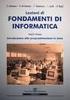 Fondamenti di Informatica I Fogli Elettronici: tabelle Pivot - Creare e gestire le tabelle Pivot Prof. De Maio Carmen cdemaio@unisa.it Tabella Pivot Le tabelle Pivot sono un potentissimo strumento di analisi
Fondamenti di Informatica I Fogli Elettronici: tabelle Pivot - Creare e gestire le tabelle Pivot Prof. De Maio Carmen cdemaio@unisa.it Tabella Pivot Le tabelle Pivot sono un potentissimo strumento di analisi
Istituzioni di Statistica e Statistica Economica
 Istituzioni di Statistica e Statistica Economica Università degli Studi di Perugia Facoltà di Economia, Assisi, a.a. 2013/14 Esercitazione n. 1 A. I dati riportati nella seguente tabella si riferiscono
Istituzioni di Statistica e Statistica Economica Università degli Studi di Perugia Facoltà di Economia, Assisi, a.a. 2013/14 Esercitazione n. 1 A. I dati riportati nella seguente tabella si riferiscono
ESERCIZI SVOLTI Giuliano Bonollo - Michele Bonollo
 ESERCIZI SVOLTI Giuliano Bonollo - Michele Bonollo 1 La seguente tabella riporta le frequenze relative riguardanti gli studenti di un università e gli esiti dell esame da essi sostenuto. Qual è la percentuale
ESERCIZI SVOLTI Giuliano Bonollo - Michele Bonollo 1 La seguente tabella riporta le frequenze relative riguardanti gli studenti di un università e gli esiti dell esame da essi sostenuto. Qual è la percentuale
DEFINIZIONI SMART E RELATIVE ESERCITAZIONI
 DEFINIZIONI SMART E RELATIVE ESERCITAZIONI A B C D E 1 2 3 4 5 6 7 8 9 MODULO 3 Creazione e gestione di fogli di calcolo MODULO 3 CREAZIONE E GESTIONE DI FOGLI DI CALCOLO Gli elementi fondamentali del
DEFINIZIONI SMART E RELATIVE ESERCITAZIONI A B C D E 1 2 3 4 5 6 7 8 9 MODULO 3 Creazione e gestione di fogli di calcolo MODULO 3 CREAZIONE E GESTIONE DI FOGLI DI CALCOLO Gli elementi fondamentali del
Cenni sull utilizzo dei fogli elettronici
 Cenni sull utilizzo dei fogli elettronici I fogli elettronici ciascun foglio elettronico si presenta come un enorme matrice di dimensioni 65.536 righe per 256 colonne l unità fondamentale della matrice
Cenni sull utilizzo dei fogli elettronici I fogli elettronici ciascun foglio elettronico si presenta come un enorme matrice di dimensioni 65.536 righe per 256 colonne l unità fondamentale della matrice
Un grafico utilizza i valori contenuti in un foglio di lavoro per creare una rappresentazione grafica delle relazioni esistenti tra loro;
 EXCEL Modulo 3 I Grafici Grafici Un grafico utilizza i valori contenuti in un foglio di lavoro per creare una rappresentazione grafica delle relazioni esistenti tra loro; Quando si crea un grafico ogni
EXCEL Modulo 3 I Grafici Grafici Un grafico utilizza i valori contenuti in un foglio di lavoro per creare una rappresentazione grafica delle relazioni esistenti tra loro; Quando si crea un grafico ogni
Microsoft Excel Lezione 3
 Corso di Introduzione all Informatica Microsoft Excel Lezione 3 Esercitatore: Fabio Palopoli Rappresentare graficamente le informazioni per renderle interessanti e facilmente comprensibili. Per inserire
Corso di Introduzione all Informatica Microsoft Excel Lezione 3 Esercitatore: Fabio Palopoli Rappresentare graficamente le informazioni per renderle interessanti e facilmente comprensibili. Per inserire
Fogli Elettronici: MS Excel
 Fogli Elettronici: MS Excel Foglio Elettronico Un foglio elettronico (o spreadsheet) è un software applicativo nato dall esigenza di: organizzare insiemi di dati tramite tabelle, schemi, grafici, etc.
Fogli Elettronici: MS Excel Foglio Elettronico Un foglio elettronico (o spreadsheet) è un software applicativo nato dall esigenza di: organizzare insiemi di dati tramite tabelle, schemi, grafici, etc.
Inserire un nuovo foglio
 Excel Base- Lezione 2 Inserire un nuovo foglio 1. Nella parte inferiore della finestra di lavoro sulla sinistra, fare clic sulla linguetta del foglio, a sinistra del quale se ne desidera aggiungere uno
Excel Base- Lezione 2 Inserire un nuovo foglio 1. Nella parte inferiore della finestra di lavoro sulla sinistra, fare clic sulla linguetta del foglio, a sinistra del quale se ne desidera aggiungere uno
Excel come foglio di calcolo. Altri Grafici con Excel Istogrammi, grafici a torta
 Excel come foglio di calcolo Altri Grafici con Excel Istogrammi, grafici a torta Funzioni di Excel per elaborazioni di dati presenti nel foglio Excel prevede una serie di funzioni predeterminate, raggruppate
Excel come foglio di calcolo Altri Grafici con Excel Istogrammi, grafici a torta Funzioni di Excel per elaborazioni di dati presenti nel foglio Excel prevede una serie di funzioni predeterminate, raggruppate
Modulo 4 Esercitazione Nr 2 Office 2007
 MODULO 4 : EXCEL ESERCITAZIONE N 2 Dopo aver lanciato in esecuzione il Programma EXCEL eseguire le seguenti istruzioni : 1. Dopo avere rinominato il Foglio 1 col nome GENNAIO, impostare le larghezze delle
MODULO 4 : EXCEL ESERCITAZIONE N 2 Dopo aver lanciato in esecuzione il Programma EXCEL eseguire le seguenti istruzioni : 1. Dopo avere rinominato il Foglio 1 col nome GENNAIO, impostare le larghezze delle
Appunti sui Fogli Elettronici. Introduzione. D. Gubiani. 19 Luglio 2005
 Appunti sui Elettronici D. Gubiani Università degli Studi G.D Annunzio di Chieti-Pescara 19 Luglio 2005 1 2 3 Un foglio elettronico è un programa che permette di creare tabelle contenenti dati correlati
Appunti sui Elettronici D. Gubiani Università degli Studi G.D Annunzio di Chieti-Pescara 19 Luglio 2005 1 2 3 Un foglio elettronico è un programa che permette di creare tabelle contenenti dati correlati
Università di Cassino Corso di Statistica 1 Esercitazione del 15/10/2007 Dott. Alfonso Piscitelli. Esercizio 1
 Università di Cassino Corso di Statistica 1 Esercitazione del 15/10/2007 Dott. Alfonso Piscitelli Esercizio 1 Il seguente data set riporta la rilevazione di alcuni caratteri su un collettivo di 20 soggetti.
Università di Cassino Corso di Statistica 1 Esercitazione del 15/10/2007 Dott. Alfonso Piscitelli Esercizio 1 Il seguente data set riporta la rilevazione di alcuni caratteri su un collettivo di 20 soggetti.
LABORATORIO EXCEL XLSTAT 2008 SCHEDA 1 VARIABILI QUALITATIVE
 Matematica e statistica: dai dati ai modelli alle scelte www.dima.unige/pls_statistica Responsabili scientifici M.P. Rogantin e E. Sasso (Dipartimento di Matematica Università di Genova) LABORATORIO EXCEL
Matematica e statistica: dai dati ai modelli alle scelte www.dima.unige/pls_statistica Responsabili scientifici M.P. Rogantin e E. Sasso (Dipartimento di Matematica Università di Genova) LABORATORIO EXCEL
Un grafico utilizza i valori contenuti in un foglio di lavoro per creare una rappresentazione grafica delle relazioni esistenti tra loro;
 EXCEL Modulo 3 Grafici Un grafico utilizza i valori contenuti in un foglio di lavoro per creare una rappresentazione grafica delle relazioni esistenti tra loro; Quando si crea un grafico ogni riga o ogni
EXCEL Modulo 3 Grafici Un grafico utilizza i valori contenuti in un foglio di lavoro per creare una rappresentazione grafica delle relazioni esistenti tra loro; Quando si crea un grafico ogni riga o ogni
Teoria e tecniche dei test. Concetti di base
 Teoria e tecniche dei test Lezione 2 2013/14 ALCUNE NOZIONI STATITICHE DI BASE Concetti di base Campione e popolazione (1) La popolazione è l insieme di individui o oggetti che si vogliono studiare. Questi
Teoria e tecniche dei test Lezione 2 2013/14 ALCUNE NOZIONI STATITICHE DI BASE Concetti di base Campione e popolazione (1) La popolazione è l insieme di individui o oggetti che si vogliono studiare. Questi
Imparare a utilizzare le formule e le funzioni
 Imparare a utilizzare le formule e le funzioni Eseguire calcoli, di tipo semplice o complesso, può essere un'attività noiosa e che richiede tempo. È possibile semplificare le operazioni di calcolo mediante
Imparare a utilizzare le formule e le funzioni Eseguire calcoli, di tipo semplice o complesso, può essere un'attività noiosa e che richiede tempo. È possibile semplificare le operazioni di calcolo mediante
Il proprietario di una catena di negozi vuole confrontare il reddito (in euro) dei suoi 5 negozi, riportato nella seguente tabella
 Primo esempio (es. 2.1) Il proprietario di una catena di negozi vuole confrontare il reddito (in euro) dei suoi 5 negozi, riportato nella seguente tabella Negozio Reddito Negozio 1 21.500,00 Negozio 2
Primo esempio (es. 2.1) Il proprietario di una catena di negozi vuole confrontare il reddito (in euro) dei suoi 5 negozi, riportato nella seguente tabella Negozio Reddito Negozio 1 21.500,00 Negozio 2
CORSO DI STATISTICA (parte 1) - ESERCITAZIONE 2
 CORSO DI STATISTICA (parte 1) - ESERCITAZIONE 2 Dott.ssa Antonella Costanzo a.costanzo@unicas.it TIPI DI MEDIA: GEOMETRICA, QUADRATICA, ARMONICA Esercizio 1. Uno scommettitore puntando una somma iniziale
CORSO DI STATISTICA (parte 1) - ESERCITAZIONE 2 Dott.ssa Antonella Costanzo a.costanzo@unicas.it TIPI DI MEDIA: GEOMETRICA, QUADRATICA, ARMONICA Esercizio 1. Uno scommettitore puntando una somma iniziale
U.T.E Università della Terza Età
 U.T.E Università della Terza Età Sede di Novate Milanese Corso Informatica Approfondimento FOGLIO ELETTRONICO Docente: Giovanni Pozzi FOGLIO ELETTRONICO MS-Excel E un programma che permette di effettuare:
U.T.E Università della Terza Età Sede di Novate Milanese Corso Informatica Approfondimento FOGLIO ELETTRONICO Docente: Giovanni Pozzi FOGLIO ELETTRONICO MS-Excel E un programma che permette di effettuare:
Capitolo 2. Figura 21. Inserimento dati
 Capitolo 2 INSERIMENTO DI DATI In ogni cella del foglio di lavoro è possibile inserire dati che possono essere di tipo testuale o numerico, oppure è possibile inserire formule le quali hanno la caratteristica
Capitolo 2 INSERIMENTO DI DATI In ogni cella del foglio di lavoro è possibile inserire dati che possono essere di tipo testuale o numerico, oppure è possibile inserire formule le quali hanno la caratteristica
Excel 2. Master Universitario di II livello in MANAGER NELLE AMMINISTRAZIONI PUBBLICHE A.A Prof.ssa Bice Cavallo
 Excel 2 Master Universitario di II livello in MANAGER NELLE AMMINISTRAZIONI PUBBLICHE A.A. 2013-2014 Prof.ssa Bice Cavallo Grafici Excel offre diversi tipi di grafici standard (Area, Barre, Istogramma,
Excel 2 Master Universitario di II livello in MANAGER NELLE AMMINISTRAZIONI PUBBLICHE A.A. 2013-2014 Prof.ssa Bice Cavallo Grafici Excel offre diversi tipi di grafici standard (Area, Barre, Istogramma,
U.T.E FOGLIO ELETTRONICO. Università della Terza Età. Sede di Novate Milanese. Corso Informatica Approfondimento. Docente: Giovanni Pozzi
 U.T.E Università della Terza Età Sede di Novate Milanese Corso Informatica Approfondimento FOGLIO ELETTRONICO Docente: Giovanni Pozzi FOGLIO ELETTRONICO MS-Excel E un programma che permette di effettuare:
U.T.E Università della Terza Età Sede di Novate Milanese Corso Informatica Approfondimento FOGLIO ELETTRONICO Docente: Giovanni Pozzi FOGLIO ELETTRONICO MS-Excel E un programma che permette di effettuare:
Sintesi dei dati in una tabella. Misure di variabilità (cap. 4) Misure di forma (cap. 5) Statistica descrittiva (cap. 6)
 Sintesi dei dati in una tabella Misure di variabilità (cap. 4) Misure di forma (cap. 5) Statistica descrittiva (cap. 6) Sintesi dei dati Spesso si vuole effettuare una sintesi dei dati per ottenere indici
Sintesi dei dati in una tabella Misure di variabilità (cap. 4) Misure di forma (cap. 5) Statistica descrittiva (cap. 6) Sintesi dei dati Spesso si vuole effettuare una sintesi dei dati per ottenere indici
Come calcolare i principali riassunti statistici di un insieme di dati
 Come calcolare i principali riassunti statistici di un insieme di dati Riprendiamo l esempio sulla rilevazione dei ricavi della Società XXXX nell anno 2000. Partiamo dalla prima soluzione, quella in cui
Come calcolare i principali riassunti statistici di un insieme di dati Riprendiamo l esempio sulla rilevazione dei ricavi della Società XXXX nell anno 2000. Partiamo dalla prima soluzione, quella in cui
EXCEL software Excel .xlxs, La cella intestazione della colonna intestazione di righe l indirizzo della cella testo numeri formule
 EXCEL Il software Excel appartiene alla categoria dei fogli elettronici. Ogni foglio è composto da 1.048.576 righe per 16.384 colonne suddivise in celle che è possibile collegare tra loro: in tal modo
EXCEL Il software Excel appartiene alla categoria dei fogli elettronici. Ogni foglio è composto da 1.048.576 righe per 16.384 colonne suddivise in celle che è possibile collegare tra loro: in tal modo
Come utilizzare i riferimenti assoluti e relativi in Microsoft Excel
 Come utilizzare i riferimenti assoluti e relativi in Microsoft Excel In un foglio elettronico, le celle sono identificate mediante delle coordinate; in genere, sono utilizzate le lettere per identificare
Come utilizzare i riferimenti assoluti e relativi in Microsoft Excel In un foglio elettronico, le celle sono identificate mediante delle coordinate; in genere, sono utilizzate le lettere per identificare
La statistica. Elaborazione e rappresentazione dei dati Gli indicatori statistici. Prof. Giuseppe Carucci
 La statistica Elaborazione e rappresentazione dei dati Gli indicatori statistici Introduzione La statistica raccoglie ed analizza gruppi di dati (su cose o persone) per trarne conclusioni e fare previsioni
La statistica Elaborazione e rappresentazione dei dati Gli indicatori statistici Introduzione La statistica raccoglie ed analizza gruppi di dati (su cose o persone) per trarne conclusioni e fare previsioni
Esercitazione. Excel: le macro. C.1 Registrazione di macro
 Esercitazione Excel: le macro C.1 Registrazione di macro Se una serie di operazioni viene eseguita frequentemente, è possibile creare una macro che esegua automaticamente tali operazioni quando viene richiamata.
Esercitazione Excel: le macro C.1 Registrazione di macro Se una serie di operazioni viene eseguita frequentemente, è possibile creare una macro che esegua automaticamente tali operazioni quando viene richiamata.
Esercizi Svolti. 2. Costruire la distribuzione delle frequenze cumulate del tempo di attesa
 Esercizi Svolti Esercizio 1 Per una certa linea urbana di autobus sono state effettuate una serie di rilevazioni sui tempi di attesa ad una determinata fermata; la corrispondente distribuzione di frequenza
Esercizi Svolti Esercizio 1 Per una certa linea urbana di autobus sono state effettuate una serie di rilevazioni sui tempi di attesa ad una determinata fermata; la corrispondente distribuzione di frequenza
Excel Base- Lezione 3. Barbara Pocobelli Estav Nord Ovest. Il comando Trova
 Excel Base- Lezione 3 Il comando Trova 1. Fare clic su Modifica nella Barra dei menu. 2. Fare clic su Trova. Appare una finestra con una casella in cui digitare il valore da ricercare. Viene digitato il
Excel Base- Lezione 3 Il comando Trova 1. Fare clic su Modifica nella Barra dei menu. 2. Fare clic su Trova. Appare una finestra con una casella in cui digitare il valore da ricercare. Viene digitato il
Statistica. Matematica con Elementi di Statistica a.a. 2015/16
 Statistica La statistica è la scienza che organizza e analizza dati numerici per fini descrittivi o per permettere di prendere delle decisioni e fare previsioni. Statistica descrittiva: dalla mole di dati
Statistica La statistica è la scienza che organizza e analizza dati numerici per fini descrittivi o per permettere di prendere delle decisioni e fare previsioni. Statistica descrittiva: dalla mole di dati
I GRAFICI CON IL FOGLIO DI CALCOLO DI OPENOFFICE. SCHEDA 1 INSERIMENTO
 I GRAFICI CON IL FOGLIO DI CALCOLO DI OPENOFFICE. SCHEDA 1 AL TERMINE SARAI IN GRADO DI... - Inserire dati in un foglio di lavoro di OPEN OFFICE; - organizzare tabelle di dati; - rappresentare dati con
I GRAFICI CON IL FOGLIO DI CALCOLO DI OPENOFFICE. SCHEDA 1 AL TERMINE SARAI IN GRADO DI... - Inserire dati in un foglio di lavoro di OPEN OFFICE; - organizzare tabelle di dati; - rappresentare dati con
Operazioni preliminari: creare una cartella in Documenti
 Operazioni preliminari: creare una cartella in Documenti 1. Fare clic in successione su Start (cerchio con il logo Microsoft in basso a sinistra), Documenti. 2. Cliccare su Nuova cartella comparirà una
Operazioni preliminari: creare una cartella in Documenti 1. Fare clic in successione su Start (cerchio con il logo Microsoft in basso a sinistra), Documenti. 2. Cliccare su Nuova cartella comparirà una
Excel memorizza il riferimento alla cella A1 sotto forma di distanza dalla cella contenente la formula.
 Quando scriviamo una formula, solitamente creiamo un riferimento ad un altra cella. Se nella cella A2 scriviamo A1 +3, stiamo indicando a Excel di prelevare il valore della cella A1 e sommargli 3. Excel
Quando scriviamo una formula, solitamente creiamo un riferimento ad un altra cella. Se nella cella A2 scriviamo A1 +3, stiamo indicando a Excel di prelevare il valore della cella A1 e sommargli 3. Excel
Il foglio elettronico
 Istituto Europeo Ricerca Formazione Orientamento Professionale Onlus Il foglio elettronico Docente: Filippo E. Pani I fogli elettronici L organizzazione a celle del foglio
Istituto Europeo Ricerca Formazione Orientamento Professionale Onlus Il foglio elettronico Docente: Filippo E. Pani I fogli elettronici L organizzazione a celle del foglio
Excel avanzato. Certificazione Microsoft. Excel: le basi. 1.1 Excel: le basi NUMBER TITLE
 Excel avanzato Certificazione Microsoft Excel: le basi 1.1 Excel: le basi Fogli elettronici: generalità e struttura (1) Un foglio di lavoro è una griglia costituita da celle (intersezione righe - colonne)
Excel avanzato Certificazione Microsoft Excel: le basi 1.1 Excel: le basi Fogli elettronici: generalità e struttura (1) Un foglio di lavoro è una griglia costituita da celle (intersezione righe - colonne)
I principali tipi di grafici
 I principali tipi di grafici Esiste una grande varietà di rappresentazioni grafiche. I grafici più semplici e nello stesso tempo più efficaci e comunemente utilizzati sono: I GRAFICI A BARRE I GRAFICI
I principali tipi di grafici Esiste una grande varietà di rappresentazioni grafiche. I grafici più semplici e nello stesso tempo più efficaci e comunemente utilizzati sono: I GRAFICI A BARRE I GRAFICI
SCOPO DELL ANALISI DI CORRELAZIONE
 CORRELAZIONE 1 SCOPO DELL ANALISI DI CORRELAZIONE STUDIARE LA RELAZIONE TRA DUE VARIABILI X E Y 2 diagrammi di dispersione un diagramma di dispersione (o grafico di dispersione) èuna rappresentazione grafica
CORRELAZIONE 1 SCOPO DELL ANALISI DI CORRELAZIONE STUDIARE LA RELAZIONE TRA DUE VARIABILI X E Y 2 diagrammi di dispersione un diagramma di dispersione (o grafico di dispersione) èuna rappresentazione grafica
Uso di base dell ordinamento di dati in Microsoft Excel
 Uso di base dell ordinamento di dati in Microsoft Excel L ordinamento dei dati Un foglio elettronico fornisce una funzionalità di ordinamento dei dati che si trovano nelle colonne o nelle righe. Ordinare
Uso di base dell ordinamento di dati in Microsoft Excel L ordinamento dei dati Un foglio elettronico fornisce una funzionalità di ordinamento dei dati che si trovano nelle colonne o nelle righe. Ordinare
Applicazioni statistiche e utilizzo del package statistico Spss - 7
 Applicazioni statistiche e utilizzo del package statistico Spss - 7 CISI 27 gennaio 2005 ricercapsicologica@tiscali.it Illustrare le principali statistiche mono e bivariate. Valutare quando è opportuno
Applicazioni statistiche e utilizzo del package statistico Spss - 7 CISI 27 gennaio 2005 ricercapsicologica@tiscali.it Illustrare le principali statistiche mono e bivariate. Valutare quando è opportuno
Copiare le caratteristiche di formattazione da un testo ad un altro.
 112 ECDL Guida facile 3.3.1.6 Copiare le caratteristiche di formattazione da un testo ad un altro. Fra le possibilità offerte da questo programma, esiste anche quella di copiare solo il formato (colore
112 ECDL Guida facile 3.3.1.6 Copiare le caratteristiche di formattazione da un testo ad un altro. Fra le possibilità offerte da questo programma, esiste anche quella di copiare solo il formato (colore
Tabelle. Verdi A. Bianchi B. Rossi C. 12/02 Trasferta a Milano. Corso in sede. Riunione Ispettori a Milano Riunione in sede.
 1 Tabelle Una tabella è una griglia composta da righe e colonne: l intersezione fra una riga e una colonna si chiama cella ed è un elemento di testo indipendente che può avere un proprio formato. Spesso,
1 Tabelle Una tabella è una griglia composta da righe e colonne: l intersezione fra una riga e una colonna si chiama cella ed è un elemento di testo indipendente che può avere un proprio formato. Spesso,
GUIDA ALLE TABELLE PIVOT *
 GUIDA ALLE TABELLE PIVOT * Partendo da una matrice dei dati è possibile ottenere tabelle di dati utilizzando le Tabelle Pivot di Excel. Di seguito ne verranno descritti i singoli passi utilizzando i dati
GUIDA ALLE TABELLE PIVOT * Partendo da una matrice dei dati è possibile ottenere tabelle di dati utilizzando le Tabelle Pivot di Excel. Di seguito ne verranno descritti i singoli passi utilizzando i dati
3.5.1 PREPARAZ1ONE I documenti che si possono creare con la stampa unione sono: lettere, messaggi di posta elettronica, o etichette.
 3.5 STAMPA UNIONE Le funzioni della stampa unione (o stampa in serie) permettono di collegare un documento principale con un elenco di nominativi e indirizzi, creando così tanti esemplari uguali nel contenuto,
3.5 STAMPA UNIONE Le funzioni della stampa unione (o stampa in serie) permettono di collegare un documento principale con un elenco di nominativi e indirizzi, creando così tanti esemplari uguali nel contenuto,
Statistica. POPOLAZIONE: serie di dati, che rappresenta linsieme che si vuole indagare (reali, sperimentali, matematici)
 Statistica La statistica può essere vista come la scienza che organizza ed analizza dati numerici per fini descrittivi o per permettere di prendere delle decisioni e fare previsioni. Statistica descrittiva:
Statistica La statistica può essere vista come la scienza che organizza ed analizza dati numerici per fini descrittivi o per permettere di prendere delle decisioni e fare previsioni. Statistica descrittiva:
PROCEDURA MAPPATURA SINISTRI
 Pagina 1 di 14 PROCEDURA MAPPATURA SINISTRI Revisione Prima emissione Data. Descrizione delle modifiche Redazione Verifica Approvazione PR 2- v 0 17-09-14 Pagina 2 di 14 1. Campo di applicazione La presente
Pagina 1 di 14 PROCEDURA MAPPATURA SINISTRI Revisione Prima emissione Data. Descrizione delle modifiche Redazione Verifica Approvazione PR 2- v 0 17-09-14 Pagina 2 di 14 1. Campo di applicazione La presente
Esercizio 1 Nella seguente tabella sono riportate le lunghezze in millimetri di 40 foglie di platano:
 4. STATISTICA DESCRITTIVA ESERCIZI Esercizio 1 Nella seguente tabella sono riportate le lunghezze in millimetri di 40 foglie di platano: 138 164 150 132 144 125 149 157 146 158 140 147 136 148 152 144
4. STATISTICA DESCRITTIVA ESERCIZI Esercizio 1 Nella seguente tabella sono riportate le lunghezze in millimetri di 40 foglie di platano: 138 164 150 132 144 125 149 157 146 158 140 147 136 148 152 144
a.a Esercitazioni di Statistica Medica e Biometria Corsi di Laurea triennali Ostetricia / Infermieristica Pediatrica I anno
 a.a. 2007-2008 Esercitazioni di Statistica Medica e Biometria Corsi di Laurea triennali Ostetricia / Infermieristica Pediatrica I anno Dott.ssa Daniela Alessi daniela.alessi@med.unipmn.it 1 Argomenti:
a.a. 2007-2008 Esercitazioni di Statistica Medica e Biometria Corsi di Laurea triennali Ostetricia / Infermieristica Pediatrica I anno Dott.ssa Daniela Alessi daniela.alessi@med.unipmn.it 1 Argomenti:
Fonte: Esempio a fini didattici
 I principali tipi di grafici Esiste una grande varietà di rappresentazioni grafiche. I grafici più semplici e nello stesso tempo più efficaci e comunemente utilizzati sono: i grafici a barre i grafici
I principali tipi di grafici Esiste una grande varietà di rappresentazioni grafiche. I grafici più semplici e nello stesso tempo più efficaci e comunemente utilizzati sono: i grafici a barre i grafici
La stampa Unione con MS-Word
 La stampa Unione con MS-Word Il documento PRINCIPALE La stampa unione può essere utilizzata per creare automaticamente documenti che presentino una parte in comune e una parte che cambia in ogni singolo
La stampa Unione con MS-Word Il documento PRINCIPALE La stampa unione può essere utilizzata per creare automaticamente documenti che presentino una parte in comune e una parte che cambia in ogni singolo
Microsoft Access (parte 5) Query. Query. Query. Query. Creare una query
 Microsoft Access (parte 5) Anno accademico: 2008-2009 Per estrarre informazioni da un database si utilizzano delle query : procedure di interrogazione Si può creare più query per ogni tabella Occorre avere
Microsoft Access (parte 5) Anno accademico: 2008-2009 Per estrarre informazioni da un database si utilizzano delle query : procedure di interrogazione Si può creare più query per ogni tabella Occorre avere
Database Modulo 6 CREAZIONE DI MASCHERE
 Database Modulo 6 CREAZIONE DI MASCHERE!1 Per la gestione dei dati strutturati è possibile utilizzare diverse modalità di visualizzazione. Si è analizzata sinora una rappresentazione di tabella (foglio
Database Modulo 6 CREAZIONE DI MASCHERE!1 Per la gestione dei dati strutturati è possibile utilizzare diverse modalità di visualizzazione. Si è analizzata sinora una rappresentazione di tabella (foglio
9In questa sezione. Ordinare e filtrare i dati. Dopo aver aggiunto dati ai fogli di lavoro, potresti voler
 9In questa sezione Ordinare e filtrare i dati Ordinare i dati del foglio di lavoro Creare un elenco personalizzato Filtrare rapidamente i dati con Filtro automatico Creare un filtro avanzato Convalidare
9In questa sezione Ordinare e filtrare i dati Ordinare i dati del foglio di lavoro Creare un elenco personalizzato Filtrare rapidamente i dati con Filtro automatico Creare un filtro avanzato Convalidare
WORD PROCESSING.
 WORD PROCESSING www.diego72.altervista.org CREARE IN SERIE LETTERE ED ETICHETTE La Creazione guidata Stampa unione è presente nella scheda Lettere consente di creare lettere tipo, etichette per indirizzi,
WORD PROCESSING www.diego72.altervista.org CREARE IN SERIE LETTERE ED ETICHETTE La Creazione guidata Stampa unione è presente nella scheda Lettere consente di creare lettere tipo, etichette per indirizzi,
Matematica in laboratorio
 Unità 15 Attività guidate Attività 1 Foglio elettronico Rappresentazione di dati La panetteria «Antico Forno» dispone dei dati relativi agli incassi totali nell anno solare 2010, suddivisi per trimestre:
Unità 15 Attività guidate Attività 1 Foglio elettronico Rappresentazione di dati La panetteria «Antico Forno» dispone dei dati relativi agli incassi totali nell anno solare 2010, suddivisi per trimestre:
Anno Scolastico 2015/16 PROGRAMMAZIONE ANNUALE CLASSE PRIMA LICEO LINGUISTICO LICEO DELLE SCIENZE UMANE LICEO ECONOMICO-SOCIALE LICEO MUSICALE
 LICEO LAURA BASSI - BOLOGNA Anno Scolastico 2015/16 PROGRAMMAZIONE ANNUALE CLASSE PRIMA LICEO LINGUISTICO LICEO DELLE SCIENZE UMANE LICEO ECONOMICO-SOCIALE LICEO MUSICALE MATEMATICA ARGOMENTI: GLI INSIEMI
LICEO LAURA BASSI - BOLOGNA Anno Scolastico 2015/16 PROGRAMMAZIONE ANNUALE CLASSE PRIMA LICEO LINGUISTICO LICEO DELLE SCIENZE UMANE LICEO ECONOMICO-SOCIALE LICEO MUSICALE MATEMATICA ARGOMENTI: GLI INSIEMI
STATISTICA 1 ESERCITAZIONE 2
 Frequenze STATISTICA 1 ESERCITAZIONE 2 Dott. Giuseppe Pandolfo 7 Ottobre 2013 RAPPRESENTAZIONE GRAFICA DEI DATI Le rappresentazioni grafiche dei dati consentono di cogliere la struttura e gli aspetti caratterizzanti
Frequenze STATISTICA 1 ESERCITAZIONE 2 Dott. Giuseppe Pandolfo 7 Ottobre 2013 RAPPRESENTAZIONE GRAFICA DEI DATI Le rappresentazioni grafiche dei dati consentono di cogliere la struttura e gli aspetti caratterizzanti
usare le funzioni aritmetiche e logiche di base come. Volgiamo costruire un foglio elettronico in cui registriamo i voti presi
 4.3 Funzioni e formule 4.3.1 Funzioni aritmetiche e logiche 4.3.1.1. usare le funzioni aritmetiche e logiche di base come addizione, sottrazione, moltiplicazione, divisione Volgiamo costruire un foglio
4.3 Funzioni e formule 4.3.1 Funzioni aritmetiche e logiche 4.3.1.1. usare le funzioni aritmetiche e logiche di base come addizione, sottrazione, moltiplicazione, divisione Volgiamo costruire un foglio
Casa dello Studente. Casa dello Studente
 Esercitazione - 14 aprile 2016 ESERCIZIO 1 Di seguito si riporta il giudizio (punteggio da 0 a 5) espresso da un gruppo di studenti rispetto alle diverse residenze studentesche di un Ateneo: a) Si calcolino
Esercitazione - 14 aprile 2016 ESERCIZIO 1 Di seguito si riporta il giudizio (punteggio da 0 a 5) espresso da un gruppo di studenti rispetto alle diverse residenze studentesche di un Ateneo: a) Si calcolino
Statistica. Lezione 1
 Università degli Studi del Piemonte Orientale Corso di Laurea in Infermieristica Corso integrato in Scienze della Prevenzione e dei Servizi sanitari Statistica Lezione 1 a.a 2011-2012 Dott.ssa Daniela
Università degli Studi del Piemonte Orientale Corso di Laurea in Infermieristica Corso integrato in Scienze della Prevenzione e dei Servizi sanitari Statistica Lezione 1 a.a 2011-2012 Dott.ssa Daniela
Anno scolastico 2015/2016 PROGRAMMA SVOLTO. Docente: Catini Romina. Materie: Matematica. Classe : 4 L Indirizzo Scientifico Scienze Applicate
 Anno scolastico 2015/2016 PROGRAMMA SVOLTO Docente: Catini Romina Materie: Matematica Classe : 4 L Indirizzo Scientifico Scienze Applicate UNITA DIDATTICA FORMATIVA 1: Statistica Rilevazione dei dati Rappresentazioni
Anno scolastico 2015/2016 PROGRAMMA SVOLTO Docente: Catini Romina Materie: Matematica Classe : 4 L Indirizzo Scientifico Scienze Applicate UNITA DIDATTICA FORMATIVA 1: Statistica Rilevazione dei dati Rappresentazioni
Manuale di istruzioni per l inserimento dei dati delle CLASSI NON CAMPIONE
 Manuale di istruzioni per l inserimento dei dati delle CLASSI NON CAMPIONE PROVA NAZIONALE 2010 1 SI PREGA DI LEGGERE ATTENTAMENTE QUESTO MANUALE PRIMA DELLA SOMMINISTRAZIONE DELLA PROVA NAZIONALE 2010
Manuale di istruzioni per l inserimento dei dati delle CLASSI NON CAMPIONE PROVA NAZIONALE 2010 1 SI PREGA DI LEGGERE ATTENTAMENTE QUESTO MANUALE PRIMA DELLA SOMMINISTRAZIONE DELLA PROVA NAZIONALE 2010
Statistica Un Esempio
 Statistica Un Esempio Un indagine sul peso, su un campione di n = 100 studenti, ha prodotto il seguente risultato. I pesi p sono espressi in Kg e sono stati raggruppati in cinque classi di peso. classe
Statistica Un Esempio Un indagine sul peso, su un campione di n = 100 studenti, ha prodotto il seguente risultato. I pesi p sono espressi in Kg e sono stati raggruppati in cinque classi di peso. classe
1. seleziona una qualsiasi cella della tabella dati da analizzare 2. dal menu dati clicca su rapporto tabella pivot
 1. seleziona una qualsiasi cella della tabella dati da analizzare 2. dal menu dati clicca su rapporto tabella pivot si apre la finestra per la creazione guidata della tabella pivot come prima cosa viene
1. seleziona una qualsiasi cella della tabella dati da analizzare 2. dal menu dati clicca su rapporto tabella pivot si apre la finestra per la creazione guidata della tabella pivot come prima cosa viene
Microsoft Excel Nozioni avanzate
 Sistemi di elaborazione delle informazioni Microsoft Excel Nozioni avanzate Luca Bortolussi 1 Panoramica sulle funzioni e funzioni principali Descrizione delle funzioni principali SE(test;se_vero;se_falso):
Sistemi di elaborazione delle informazioni Microsoft Excel Nozioni avanzate Luca Bortolussi 1 Panoramica sulle funzioni e funzioni principali Descrizione delle funzioni principali SE(test;se_vero;se_falso):
ESERCIZI STATISTICA DESCRITTIVA
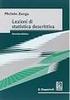 ESERCIZI STATISTICA DESCRITTIVA Frequenze assolute e relative Titolo di studio Frequenze assolute Frequenze relative Proporzioni Percentuali Senza titolo 30 0,025 2,5 Lic. elementare 509 0,424 42,4 Licenza
ESERCIZI STATISTICA DESCRITTIVA Frequenze assolute e relative Titolo di studio Frequenze assolute Frequenze relative Proporzioni Percentuali Senza titolo 30 0,025 2,5 Lic. elementare 509 0,424 42,4 Licenza
11-Cap :40 Pagina Tabelle pivot
 11-Cap08 29-08-2003 9:40 Pagina 147 8Tabelle pivot Creare tabelle pivot per riassumere i dati Strutturare la tabella pivot Mostrare i dati per categoria Rimuovere dati da una tabella pivot Cambiare la
11-Cap08 29-08-2003 9:40 Pagina 147 8Tabelle pivot Creare tabelle pivot per riassumere i dati Strutturare la tabella pivot Mostrare i dati per categoria Rimuovere dati da una tabella pivot Cambiare la
Statistica. Campione
 1 STATISTICA DESCRITTIVA Temi considerati 1) 2) Distribuzioni statistiche 3) Rappresentazioni grafiche 4) Misure di tendenza centrale 5) Medie ferme o basali 6) Medie lasche o di posizione 7) Dispersione
1 STATISTICA DESCRITTIVA Temi considerati 1) 2) Distribuzioni statistiche 3) Rappresentazioni grafiche 4) Misure di tendenza centrale 5) Medie ferme o basali 6) Medie lasche o di posizione 7) Dispersione
Esercizi in preparazione all esame di. Laboratorio del corso di Principi di Informatica. Prof.sse M. Anselmo e R. Zizza. a.a.
 Esercizi in preparazione all esame di Laboratorio del corso di Principi di Informatica Prof.sse M. Anselmo e R. Zizza a.a. 2012/13 NOTA: E necessario salvare il file come .xlsx e inserire
Esercizi in preparazione all esame di Laboratorio del corso di Principi di Informatica Prof.sse M. Anselmo e R. Zizza a.a. 2012/13 NOTA: E necessario salvare il file come .xlsx e inserire
Esercizi su distribuzioni doppie, dipendenza, correlazione e regressione (Statistica I, IV Canale)
 Esercizi su distribuzioni doppie, dipendenza, correlazione e regressione (Statistica I, IV Canale) Esercizio 1: Un indagine su 10.000 famiglie ha dato luogo, fra le altre, alle osservazioni riportate nella
Esercizi su distribuzioni doppie, dipendenza, correlazione e regressione (Statistica I, IV Canale) Esercizio 1: Un indagine su 10.000 famiglie ha dato luogo, fra le altre, alle osservazioni riportate nella
EUROPEAN COMPUTER DRIVING LICENCE SYLLABUS VERSIONE 5.0
 Pagina I EUROPEAN COMPUTER DRIVING LICENCE SYLLABUS VERSIONE 5.0 Modulo 4 Foglio elettronico Il seguente Syllabus è relativo al Modulo 4, Foglio elettronico, e fornisce i fondamenti per il test di tipo
Pagina I EUROPEAN COMPUTER DRIVING LICENCE SYLLABUS VERSIONE 5.0 Modulo 4 Foglio elettronico Il seguente Syllabus è relativo al Modulo 4, Foglio elettronico, e fornisce i fondamenti per il test di tipo
Esercitazioni di Statistica: ES.1.1
 Esercitazioni di Statistica: ES.1.1 Le componenti fondamentali dell analisi statistica Unità statistica Oggetto dell osservazione di ogni fenomeno individuale che costituisce il fenomeno collettivo Carattere
Esercitazioni di Statistica: ES.1.1 Le componenti fondamentali dell analisi statistica Unità statistica Oggetto dell osservazione di ogni fenomeno individuale che costituisce il fenomeno collettivo Carattere
I dati rappresentati (tutti di pura fantasia) sono contenuti in un file excel denominato Personale.xls.
 Il modello rappresenta un ipotetico organigramma aziendale creato automaticamente da Visio prelevando i dati da un file Excel. Al termine della procedura guidata l organigramma è stato personalizzato:
Il modello rappresenta un ipotetico organigramma aziendale creato automaticamente da Visio prelevando i dati da un file Excel. Al termine della procedura guidata l organigramma è stato personalizzato:
Excel. I fogli di calcolo Le funzioni base Gli strumenti. 1
 Excel I fogli di calcolo Le funzioni base Gli strumenti www.vincenzocalabro.it 1 I fogli di calcolo Utilizzando questo programma possiamo costruire fogli di calcolo più o meno complessi che ci consento
Excel I fogli di calcolo Le funzioni base Gli strumenti www.vincenzocalabro.it 1 I fogli di calcolo Utilizzando questo programma possiamo costruire fogli di calcolo più o meno complessi che ci consento
Microsoft Excel II parte Import di dati & Funzioni predefinite
 Laboratorio di Informatica 2004/ 2005 Corso di laurea in biotecnologie - Novara Viviana Patti patti@di.unito.it Microsoft Excel II parte Import di dati & Funzioni predefinite 1 Sommario Import di dati
Laboratorio di Informatica 2004/ 2005 Corso di laurea in biotecnologie - Novara Viviana Patti patti@di.unito.it Microsoft Excel II parte Import di dati & Funzioni predefinite 1 Sommario Import di dati
24 ore (a partire da oggi). In quest aula (P2). Distribuzione ore: questa settimana, poi 2 ore a settimana
 Laboratorio di Principi di Informatica Laboratorio di Principi di Informatica 24 ore (a partire da oggi). In quest aula (P2). Distribuzione ore: questa settimana, poi 2 ore a settimana Docenti: Rosalba
Laboratorio di Principi di Informatica Laboratorio di Principi di Informatica 24 ore (a partire da oggi). In quest aula (P2). Distribuzione ore: questa settimana, poi 2 ore a settimana Docenti: Rosalba
Excel 3. Master Universitario di II livello in MANAGER NELLE AMMINISTRAZIONI PUBBLICHE A.A Prof.ssa Bice Cavallo
 Excel 3 Master Universitario di II livello in MANAGER NELLE AMMINISTRAZIONI PUBBLICHE A.A. 2013-2014 Prof.ssa Bice Cavallo Ordinamento dei dati: ordinamento di un elenco l Excel è in grado di ordinare
Excel 3 Master Universitario di II livello in MANAGER NELLE AMMINISTRAZIONI PUBBLICHE A.A. 2013-2014 Prof.ssa Bice Cavallo Ordinamento dei dati: ordinamento di un elenco l Excel è in grado di ordinare
Statistica Esercitazione. alessandro polli facoltà di scienze politiche, sociologia, comunicazione
 Statistica Esercitazione alessandro polli facoltà di scienze politiche, sociologia, comunicazione Obiettivo Esercizio 1. Questo e alcuni degli esercizi che proporremo nei prossimi giorni si basano sul
Statistica Esercitazione alessandro polli facoltà di scienze politiche, sociologia, comunicazione Obiettivo Esercizio 1. Questo e alcuni degli esercizi che proporremo nei prossimi giorni si basano sul
Esercizio 1 Questa tabella esprime i tempi di durata di 200 apparecchiature elettriche:
 Istituzioni di Statistica 1 Esercizi su indici di posizione e di variabilità Esercizio 1 Questa tabella esprime i tempi di durata di 200 apparecchiature elettriche: Durata (ore) Frequenza 0 100? 100 200
Istituzioni di Statistica 1 Esercizi su indici di posizione e di variabilità Esercizio 1 Questa tabella esprime i tempi di durata di 200 apparecchiature elettriche: Durata (ore) Frequenza 0 100? 100 200
Statistica descrittiva II
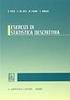 Probabilità e Statistica Esercitazioni a.a. 009/010 C.d.L.: Ingegneria Elettronica e delle Telecomunicazioni, Ingegneria Informatica Statistica descrittiva II Ines Campa Probabilità e Statistica - Esercitazioni
Probabilità e Statistica Esercitazioni a.a. 009/010 C.d.L.: Ingegneria Elettronica e delle Telecomunicazioni, Ingegneria Informatica Statistica descrittiva II Ines Campa Probabilità e Statistica - Esercitazioni
CORSO DI STATISTICA (parte 1) - ESERCITAZIONE 2
 CORSO DI STATISTICA (parte 1) - ESERCITAZIONE 2 Dott.ssa Antonella Costanzo a.costanzo@unicas.it Indici di posizione variabilità e forma per caratteri qualitativi Il seguente data set riporta la rilevazione
CORSO DI STATISTICA (parte 1) - ESERCITAZIONE 2 Dott.ssa Antonella Costanzo a.costanzo@unicas.it Indici di posizione variabilità e forma per caratteri qualitativi Il seguente data set riporta la rilevazione
SCRUTINIO 10eLODE. MANUALE OPERATIVO PER IL DOCENTE Interfaccia PC Ipad. 10/12/2011 rev P a g i n a
 SCRUTINIO 10eLODE MANUALE OPERATIVO PER IL DOCENTE Interfaccia PC Ipad 10/12/2011 rev. 2.4 1 P a g i n a Sommario 1. Accesso al sistema... 3 2. Menu del docente... 4 3. Registro delle mie classi (proposta
SCRUTINIO 10eLODE MANUALE OPERATIVO PER IL DOCENTE Interfaccia PC Ipad 10/12/2011 rev. 2.4 1 P a g i n a Sommario 1. Accesso al sistema... 3 2. Menu del docente... 4 3. Registro delle mie classi (proposta
1. LO STUDIO DELLA CONCENTRAZIONE
 1. LO STUDIO DELLA CONCENTRAZIONE Una delle applicazioni piuá significative dello studio della concentrazione eá relativa alla distribuzione del reddito. Supponiamo, ad esempio, che il reddito di 382 lavoratori
1. LO STUDIO DELLA CONCENTRAZIONE Una delle applicazioni piuá significative dello studio della concentrazione eá relativa alla distribuzione del reddito. Supponiamo, ad esempio, che il reddito di 382 lavoratori
Università degli Studi di Napoli Parthenope. Facoltà di Scienze Motorie a.a. 2010/2011 STATISTICA. Docente: Paolo Mazzocchi
 Università degli Studi di Napoli Parthenope Facoltà di Scienze Motorie a.a. 2010/2011 STATISTICA paolo.mazzocchi@uniparthenope.it Programma 1) Tabelle: distribuzioni di frequenze; classi di valori; tabelle
Università degli Studi di Napoli Parthenope Facoltà di Scienze Motorie a.a. 2010/2011 STATISTICA paolo.mazzocchi@uniparthenope.it Programma 1) Tabelle: distribuzioni di frequenze; classi di valori; tabelle
Strumenti informatici Realizzare un test z, un test t e un test F per campioni indipendenti con Excel e SPSS
 Strumenti informatici 5.2 - Realizzare un test z, un test t e un test F per campioni indipendenti con Excel e SPSS Sia Excel che SPSS consentono di realizzare in modo abbastanza rapido il test sulle medie
Strumenti informatici 5.2 - Realizzare un test z, un test t e un test F per campioni indipendenti con Excel e SPSS Sia Excel che SPSS consentono di realizzare in modo abbastanza rapido il test sulle medie
Contare quante volte si presenta un valore singolo utilizzando una funzione
 Pagina di Home page Excel 00 > Guida e procedure di Excel 00 > Formule > Esempi Cerca nella Guida Altro in Office.com: download immagini modelli Contare quante volte si presenta un valore Si supponga di
Pagina di Home page Excel 00 > Guida e procedure di Excel 00 > Formule > Esempi Cerca nella Guida Altro in Office.com: download immagini modelli Contare quante volte si presenta un valore Si supponga di
Introduzione al Foglio Elettronico
 Microsoft Excel Introduzione al Foglio Elettronico Il Foglio Elettronico Si presenta come una grande tabella le cui righe e colonne si intersecano in celle Le celle possono contenere differenti dati Numeri
Microsoft Excel Introduzione al Foglio Elettronico Il Foglio Elettronico Si presenta come una grande tabella le cui righe e colonne si intersecano in celle Le celle possono contenere differenti dati Numeri
Raccolta e memorizzazione dei dati immessi nei moduli dai visitatori
 Raccolta e memorizzazione dei dati immessi nei moduli dai visitatori Raccolta e memorizzazione dei dati immessi nei moduli dai visitatori Per impostazione predefinita, i risultati dei moduli vengono salvati
Raccolta e memorizzazione dei dati immessi nei moduli dai visitatori Raccolta e memorizzazione dei dati immessi nei moduli dai visitatori Per impostazione predefinita, i risultati dei moduli vengono salvati
Excel. Il foglio di lavoro. Il foglio di lavoro Questa viene univocamente individuata dalle sue coordinate Es. F9
 Excel Un foglio di calcolo o foglio elettronico è un programma formato da: un insieme di righe e di colonne visualizzate sullo schermo in una finestra scorrevole in cui è possibile disporre testi, valori,
Excel Un foglio di calcolo o foglio elettronico è un programma formato da: un insieme di righe e di colonne visualizzate sullo schermo in una finestra scorrevole in cui è possibile disporre testi, valori,
